게임을 하며 시간을 보내는 것을 좋아하는 사람이라면 값비싼 하드웨어를 구입했을 것입니다. 그러나 경험을 망칠 수 있는 화면 찢어짐과 같은 일반적인 하드웨어 문제가 발생할 수 있습니다.
이 문제를 해결하기 위해 VSync라는 게임 설정이 도입되었습니다. VSync는 비디오 게임, GPU 및 모니터용으로 설계되었습니다.
G-Sync 및 FreeSync와 같은 많은 새로운 옵션이 도입되었지만 VSync의 본질은 그대로입니다. 끝없는 엔터테인먼트에 뛰어들기 전에 장치를 미세 조정하는 것이 가장 좋습니다. VSync에 대한 추가 정보를 알아보고 VSync의 중요성을 살펴보겠습니다.
목차
VSync 란 무엇입니까?
수직 동기화로 널리 알려진 VSync는 모니터의 재생 빈도와 프레임 속도를 동기화하는 데 도움이 됩니다. 이것은 화면이 찢어지는 문제를 해결하기 위해 개발되었습니다. GPU가 여러 프레임의 다른 부분을 동시에 표시할 때 화면이 찢어질 수 있습니다.
결과적으로 디스플레이가 미세한 수평선으로 분할됩니다. 따라서 재생 빈도를 프레임 속도와 동기화하는 것은 티어링을 방지하는 데 필수적입니다.
게임 중 언제든지 화면이 찢어지는 현상을 경험할 수 있지만 건물, 나무와 같은 수직 요소가 화면에 나타날 때 가장 분명하게 나타납니다. 화면을 찢으면 집중력이 떨어지고 게임이 보기 흉해집니다.
VSync는 그래픽 카드 재생 빈도당 프레임 속도를 제한하여 이 화면 찢어짐을 수정합니다. 이것은 모니터의 용량에 따라 조정하여 초당 프레임 수를 줄입니다. 이것은 화면 찢어짐 문제를 해결하는 데 도움이 됩니다.
VSync 활성화
VSync를 지원하는 그래픽 카드가 있는 경우 VSync는 대부분의 디스플레이에서 제대로 작동합니다. VSync는 AMF 및 Nvidia 드라이버를 통해 활성화할 수 있습니다. 게임의 그래픽 설정에서 토글할 수도 있습니다.
여기에서는 PC의 Nvidia 제어판을 사용하여 VSync를 활성화하는 단계별 프로세스를 설명했습니다.
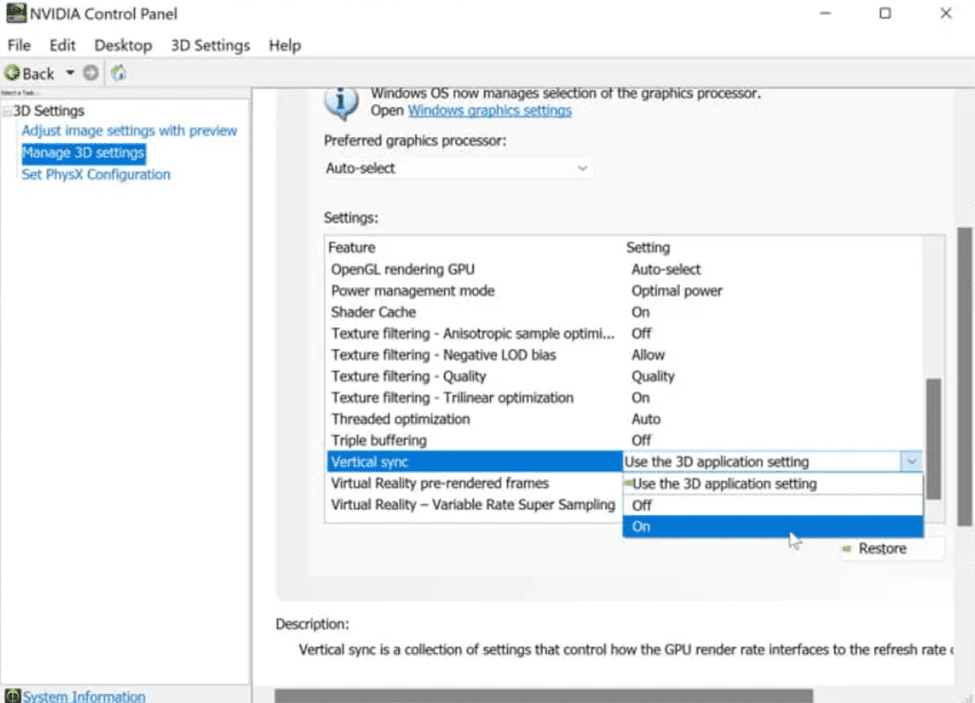
GPU마다 설정 방법이 다를 수 있습니다. 그러나 Nvidia 그래픽 카드가 없더라도 프로세스는 다소 비슷합니다.
VSync 비활성화
VSync를 비활성화하려면 다음 단계를 따라야 합니다.
VSync 사용의 장점
시스템이 화면이 찢어지는 문제를 겪고 있다면 VSync를 사용해 볼 가치가 있습니다. 올바르게 완료되면 그래픽 프로세서를 디스플레이와 동일한 수준으로 낮추고 더 잘 작동하고 화면 찢어짐을 최소화할 수 있습니다. 또한 그래픽 프로세서가 그래픽 요구를 크게 능가하는 상황(예: 매우 오래된 게임)에서도 유용할 수 있습니다.
그래픽 프로세서가 최대 속도로 작동하기 때문에 오래된 장면을 렌더링하면 프레임 속도가 매우 높아질 수 있습니다. 매우 빠른 속도로 프레임을 방출하기 때문에 그래픽 프로세서가 과열될 수 있습니다. VSync를 활성화하면 FPS가 모니터의 재생 빈도로 제한되어 그래픽 엔진의 부하가 줄어듭니다.
VSync 사용의 단점
VSync는 대부분의 경우 계획대로 작동합니다. 그러나 게임 경험에 부정적인 영향을 미친다는 것을 깨닫는 경우가 있습니다. 아시다시피 VSync는 프레임을 표시하기 전에 모니터가 준비될 때까지 기다리므로 입력 지연이 발생할 수 있습니다. 치열한 경기가 한창인 경우 지연이 발생하기를 바라는 마지막 일입니다.
프레임 수가 모니터의 재생 빈도 아래로 감소할 수도 있습니다. 이로 인해 프레임 속도가 추가로 감소합니다. 이 문제를 처리하기 위해 트리플 버퍼링을 활성화할 수 있습니다. 그러나 트리플 버퍼링이 항상 신뢰할 수 있는 것은 아닙니다.
VSync를 켜야 할까요, 꺼야 할까요?
게임을 하는 동안 VSync를 사용하는 것은 계획대로 작동하는 한 환상적인 설정입니다. 화면 찢어짐을 방지하여 게임 경험을 향상시킵니다. 또한 게임 찢어짐을 담당하는 프레임을 렌더링하는 동안 GPU가 과도하게 작동하는 것을 방지합니다.
AMD FreeSync 및 Nvidia G-Sync와 같은 VSync에 대한 많은 대안이 있습니다. VSync가 PC에 적합하지 않은 경우 입력 지연 및 프레임 속도 감소가 발생할 수 있습니다.
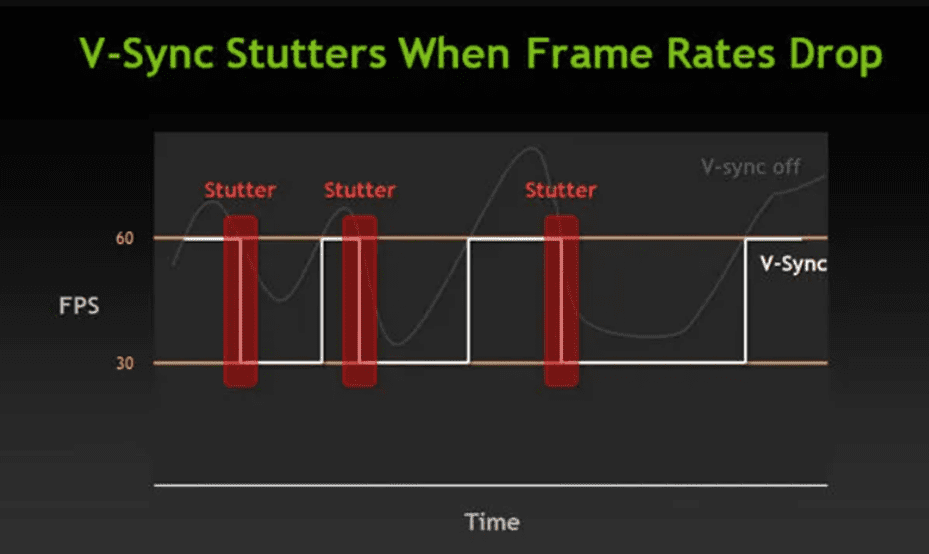
따라서 문제는 VSync를 켜야 하는지 꺼야 하는지입니다. 답은 간단합니다. 화면 찢어짐이 게임 경험을 방해하고 화면 찢어짐이 자주 발생하는 경우 VSync를 활성화해야 합니다. 반면에 입력 지연 또는 감소된 프레임 속도에 직면한 경우 VSync를 끄는 것이 올바른 대안입니다. 대부분의 경우 VSync는 문제를 나타내지 않습니다. 따라서 ON으로 유지하는 것이 안전한 선택입니다.
결론
위에서 설명한 접근 방식은 VSync 설정에 액세스하는 데 사용할 수 있는 일반적인 방법입니다. 그러나 이러한 설정은 사용하는 개별 GPU에 따라 다르며 그래픽 프로세서에 따라 다소 변경될 수 있습니다. 상태를 분석한 후 VSync를 켤지 끌지를 결정해야 합니다.
그래픽 카드를 재설정하는 방법에 대해서도 읽을 수 있습니다.
